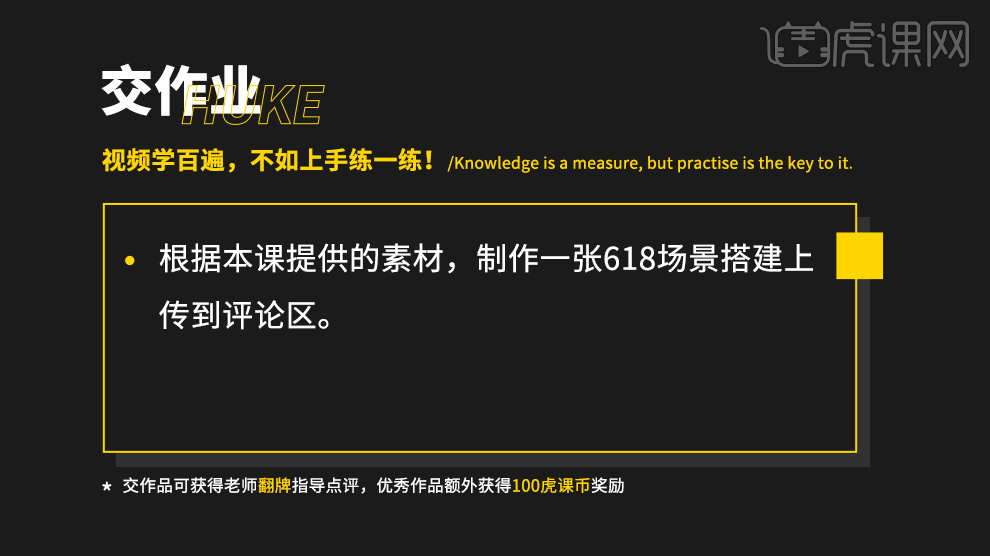C4D和PS怎么制作创意场景发布时间:暂无
课后作业
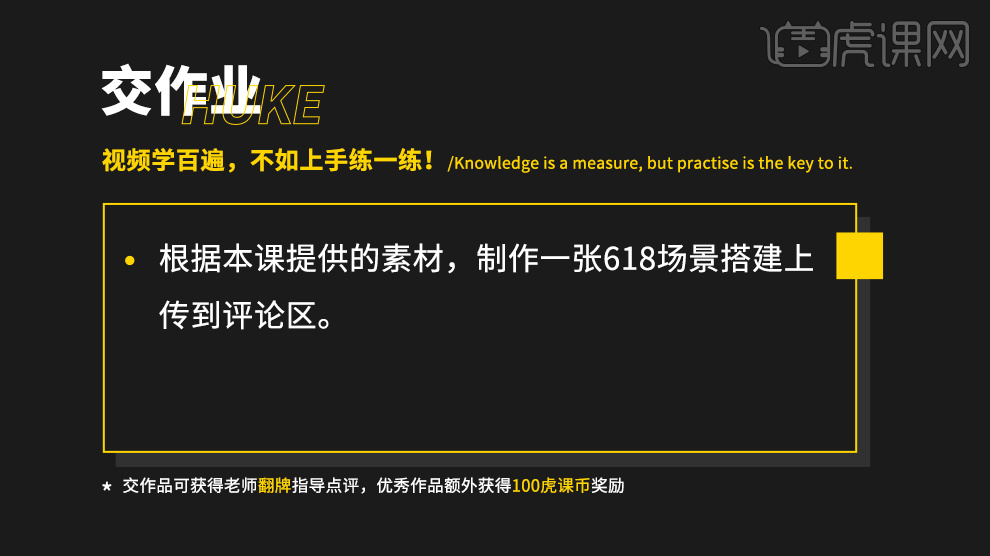
1.本课的具体内容如图所示。
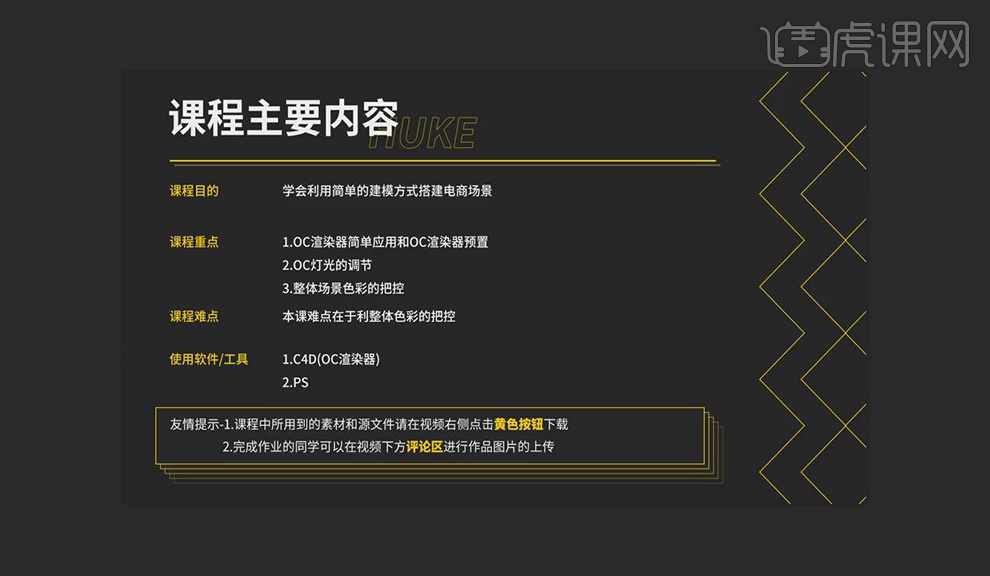
2.打开软件,新建【平面】,用【画笔】勾出形状,类型为【B-样条】,按住【alt键】,选择【挤压】。按【鼠标右键】,选择【优化】,选择【倒角】,细分改为4,做一个倒角。具体如图所示。
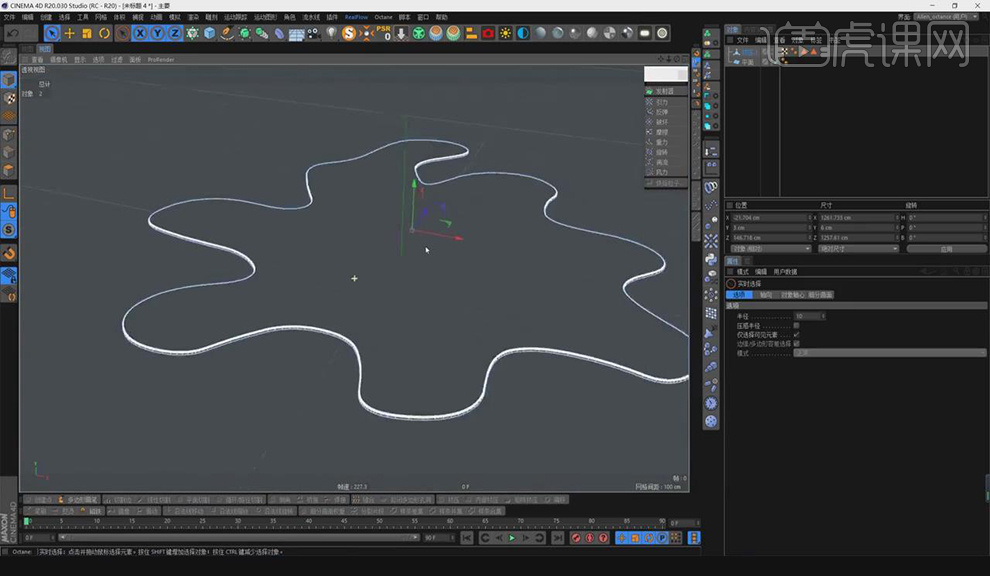
3.新建一个【立方体】,选择【光影着色】,调整大小和位置。点击【转为可编辑对象】,按住【I键】做内部挤压,按【右键】选择挤出。选择【设置选集】,做出倒角。具体如图所示。
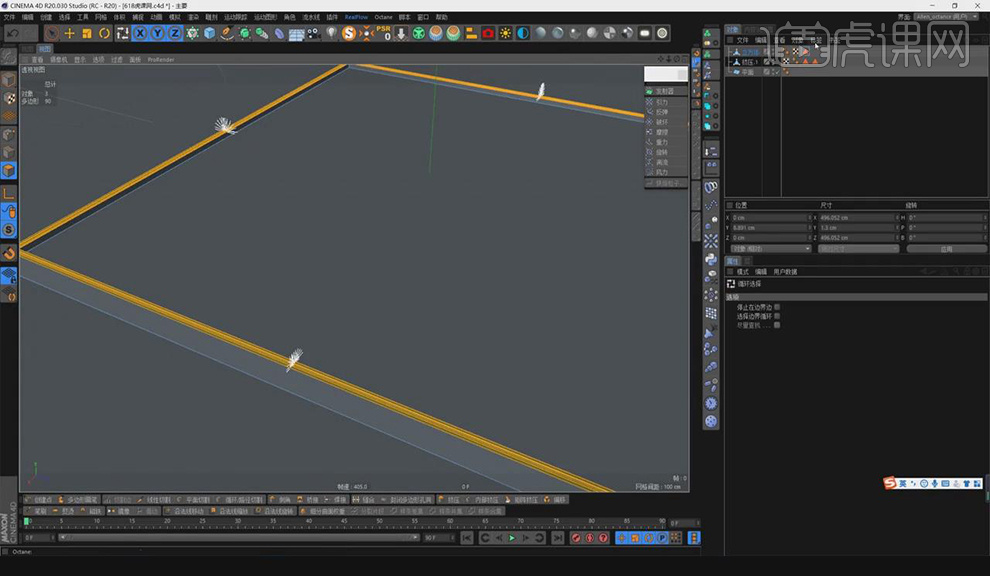
4.按住【ctrl】复制一个,选择【点模式】,调整大小。按住【I键】做内部挤压,选择【设置选集】,做出倒角。具体如图所示。
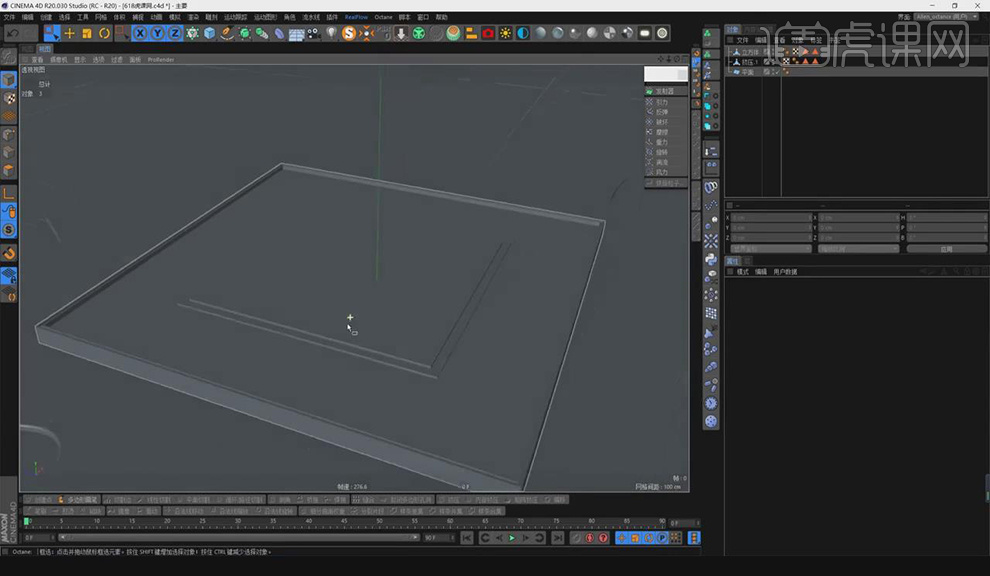
5.选择【光影着色】,新建【立方体】,调整大小。复制一个出来,选择【布尔】,重复做布尔,【圆角】为3.2。具体如图所示。

6.新建一个【立方体】,选择【网格】命令,提取样条。立方体做【克隆】,模式为【对象】,分布为【平均】,数量为【54】。移动【样条】,做【圆角】。选择【扫描】,按【ctrl】复制一个。具体如图所示。

7.新建【矩形】,转为【可编辑对象】,选择【点模式】,调整形状。新建【立方体】,按【K+L】循环切割,选择【点模式】,调整形状。选择【面模式】,按【挤出】。具体如图所示。

8.新建【立方体】,选择【倒角】,选择面做【内部挤压】,调整形状。选择【克隆】复制两个,移动位置。具体如图所示。

9.新建【立方体】,选择【挤压】,全选线做【倒角】,选择【细分曲面】,创建文本【PS】,调整【居中对齐】,修改字体。复制一个,文本改为【AI】,复制一个,文本改为【AE】,复制一个,文本改为【PR】。在复制整体,修改文字。具体如图所示。
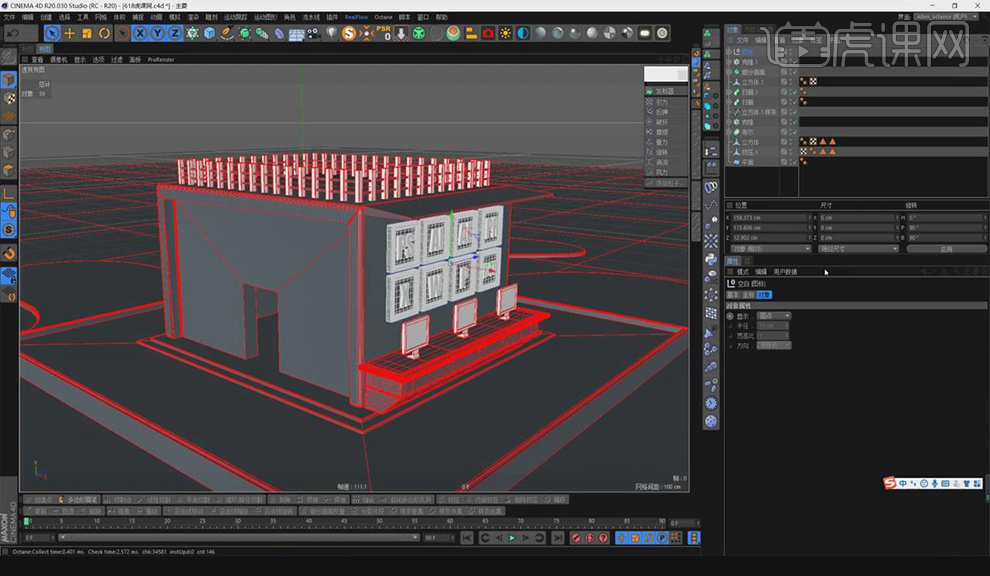
10.新建【矩形】,调整大小位置,选择【点模式】做倒角,选择【挤压】调整形状。复制一个,调整位置。新建【立方体】,调整大小,按【K+L】循环切割,复制一个,旋转180度。具体如图所示。
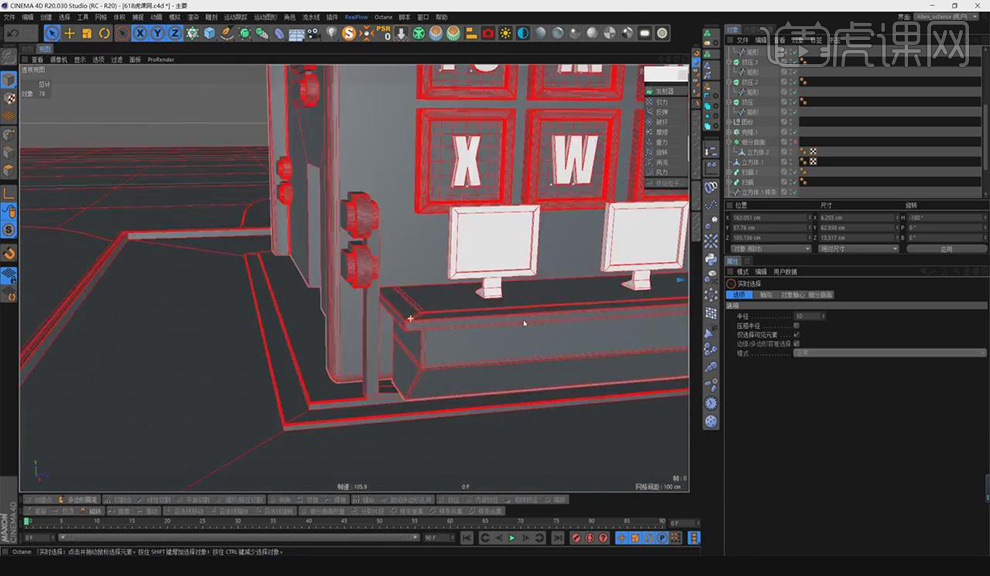
11.新建【圆柱】,旋转90度,调整大小,全选点,右键【优化】,做一个【挤压】,选择线做【倒角】。按【ctrl】复制,移动调整位置。具体如图所示。

12.选择【多边形】,边数为【3】,挤出后,做【倒角】。全选点,右键【优化】,做【挤压】。选择【立方体】,调整大小,右键选择【路径循环切割】,选择面做【内部挤压】。具体如图所示。
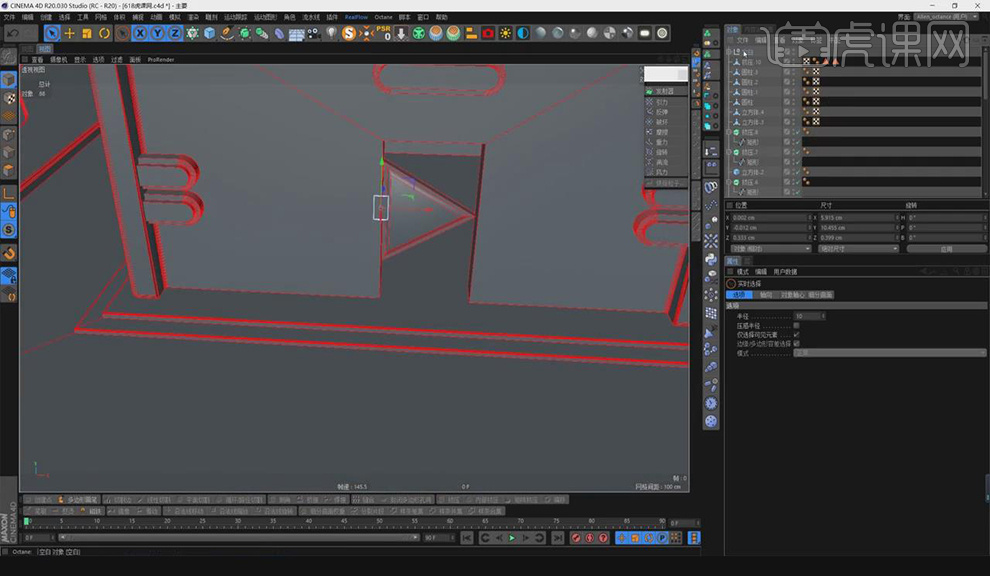
13.新建【立方体】,调整大小和位置,创建文本【虎课网】,调整【居中对齐】,新建【圆柱】,调整大小,右键选择【路径循环切割】,选择面做【内部挤压】。具体如图所示。
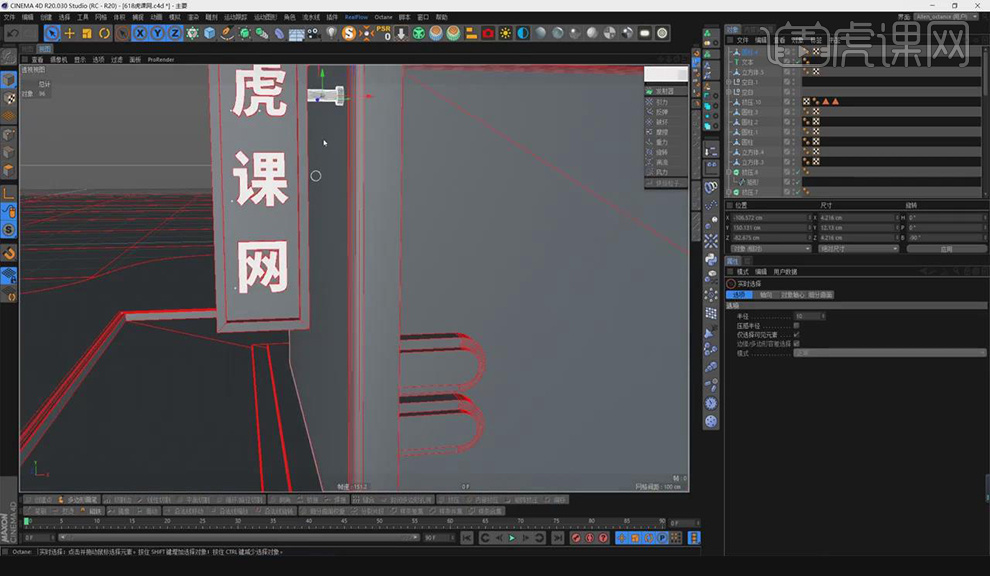
14.选择【画笔】,画出形状,类型为【B-样条】,选择【扫描】。点开【细节】调整大小。新建【立方体】,选择文本【每天进步一点点】,调整位置大小。按【ctrl】复制一个立方体。具体如图所示。
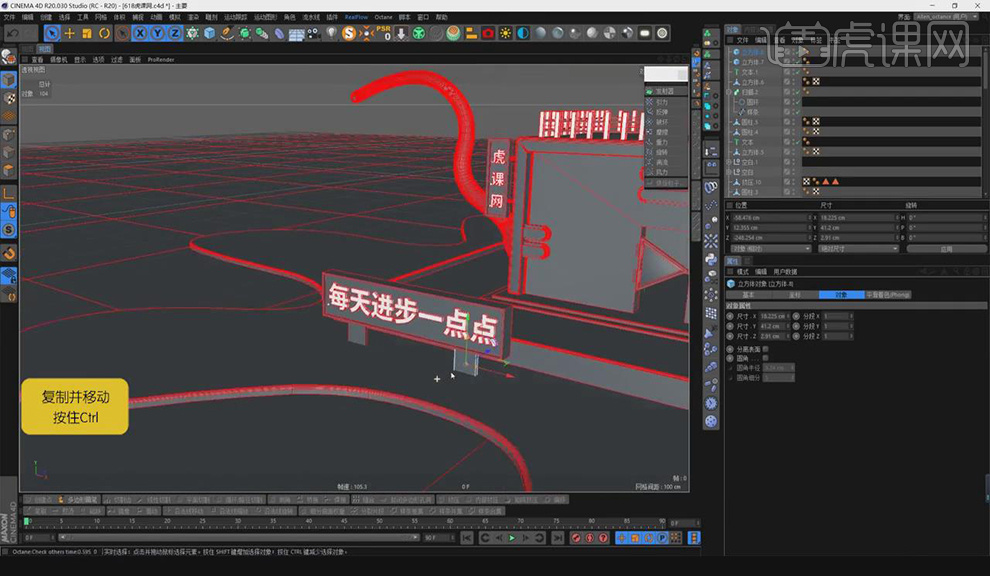
15.选择文本【618】,更换字体,调整位置和大小,复制一个,添加【圆角封顶】,在复制一个。具体如图所示。

16.电脑要进行【编组】,复制后挪进里面,选择【透显】。依次进行复制三次,并进行排列位置。具体如图所示。

17.挪动小车到场景里面,调整位置。将素材包的树【导入】到场景里,调整位置和大小。选择择线,点击【提取样条】。克隆树,模式选择【对象】,选择平均。具体如图所示。

18.克隆周围的树,选择【网格排列】,运动图形选择【效果器】,选择【随机】,调整位置大小。具体如图所示。
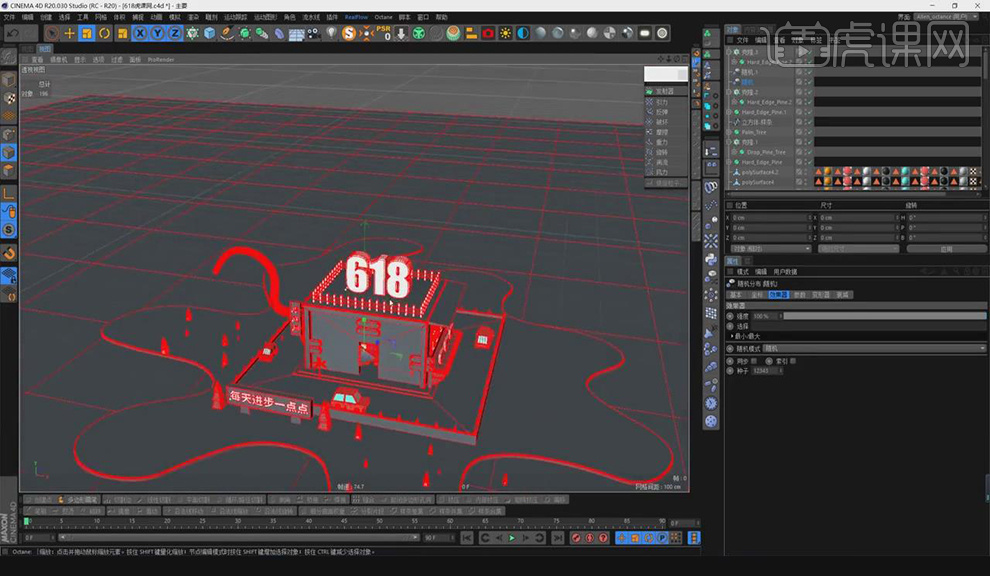
19.选择【Octane】渲染器,添加【摄像机】,调整位置。调整设置,采样改为【2000】,勾选【自适应采样】,模式为【线性】,伽马值为【2.2】。具体如图所示。
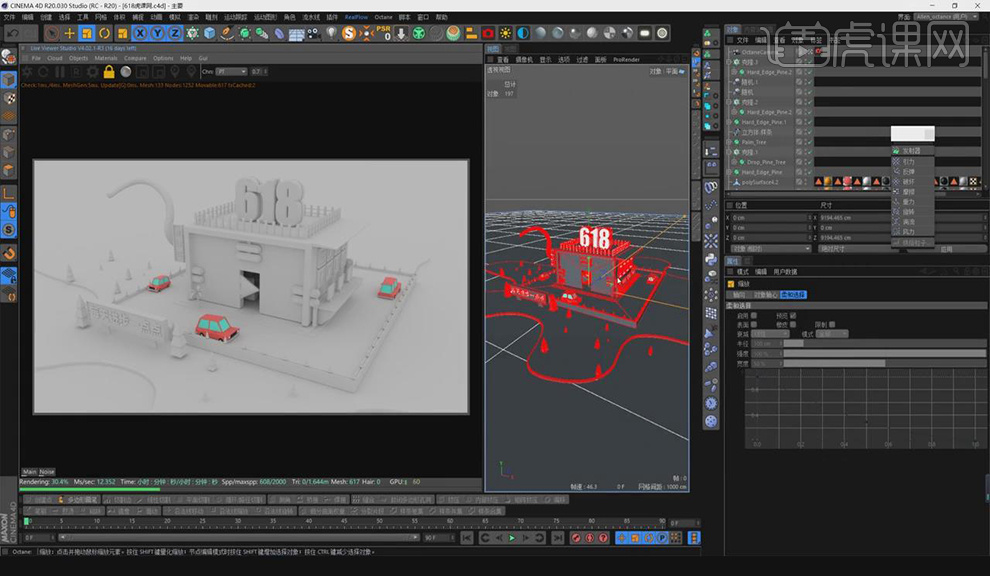
20.打开【材质管理器】,新建材质球,给以粉色。选择【Octane】,点击【图片贴图】,调高【粗糙度】。具体如图所示。
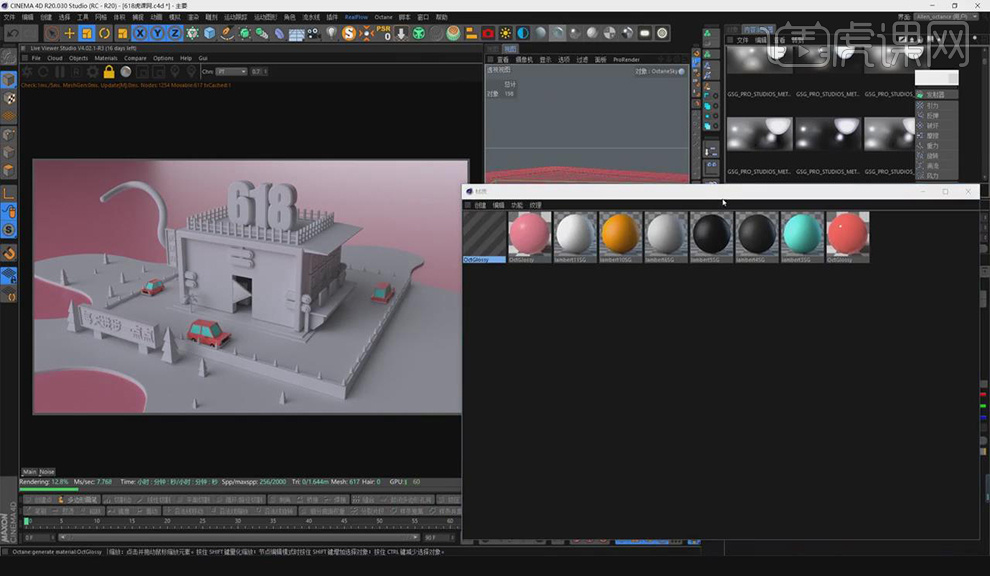
21.新建材质球,吸取深一点的颜色。点击【右键】,选择【应用】。制作玻璃材质,取消勾选【伪阴影】,增加【粗糙度】。具体如图所示。
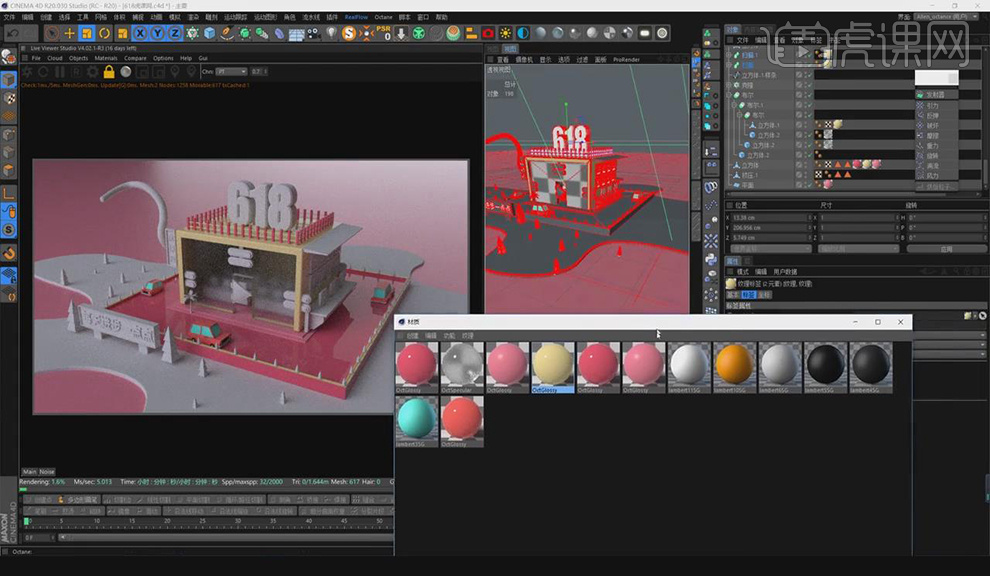
22.新建材质球,取消勾选【漫射】,调高【索引值】,调整颜色,材质变为金色,赋予模型材质,点击【应用】。具体如图所示。

23.新建材质球,将颜色改为【绿色】,给树添加材质。【618】添加黄色材质。中间部分点击右键【分裂】,将材质赋予上去,添加【贴图】,将数值连接上,点击【渲染】。具体如图所示。
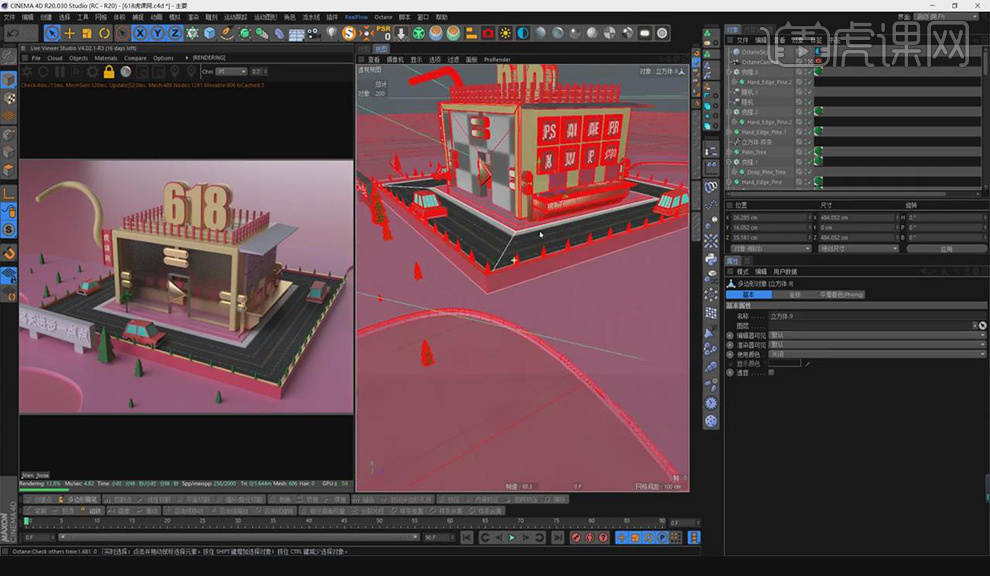
24.点击【材质管理器】,添加【贴图】,赋予木质贴图。添加【渐变】,选择【线性】,渐变改为【常量】,改为【90度】,提高【粗糙度】,点击【确定】。具体如图所示。
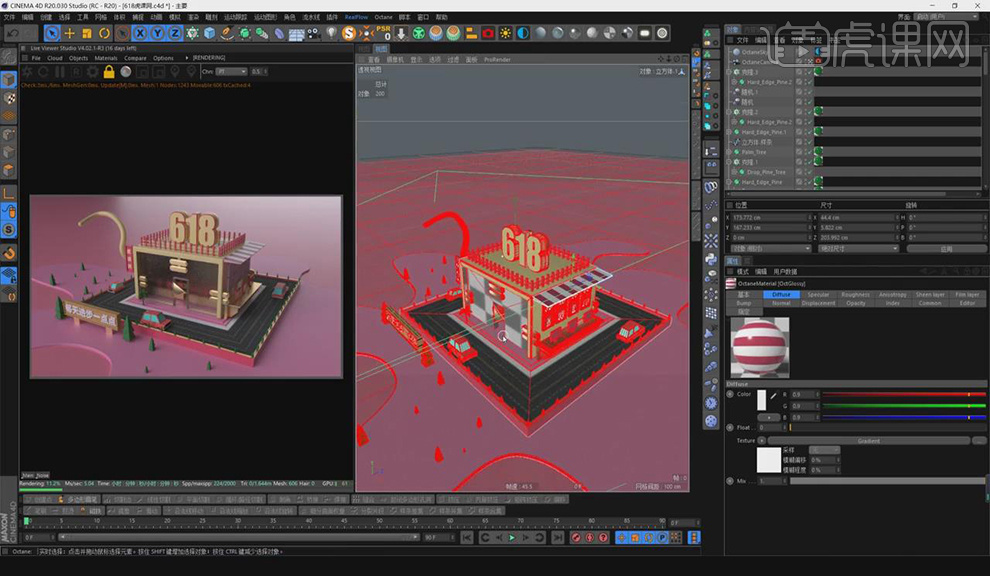
25.添加【目标聚光灯】,新建一个【灯光】,旋转【90度】,调整位置。按住【ctrl】复制一个【目标聚光灯】,移动位置。具体如图所示。

26.将【PS】,【AE】,【AI】,【PR】赋予相对应的颜色材质,点击【应用】。具体如图所示。
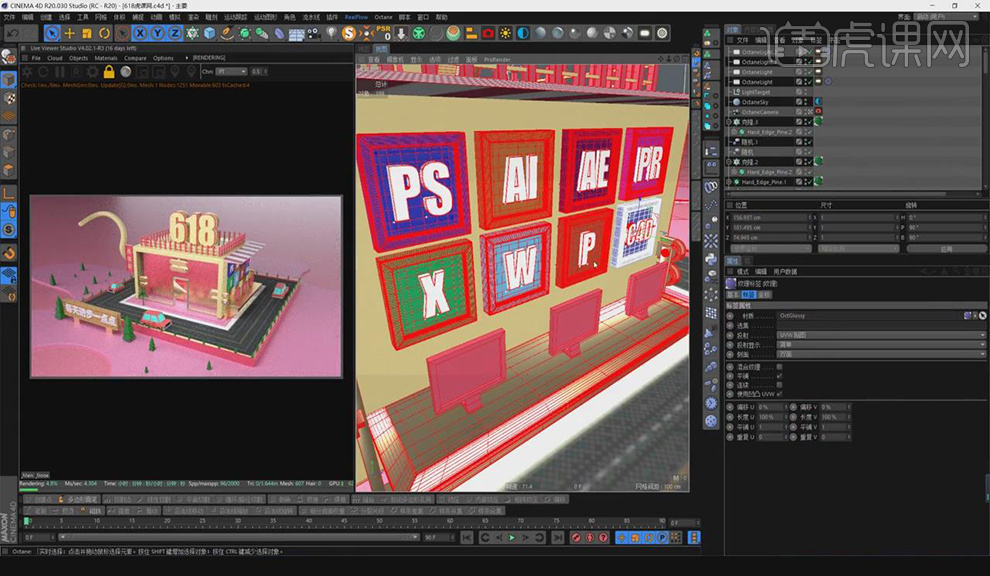
27.选中【车】,添加【标签】,勾选【摄像机】,移动位置,新建【关键帧】,做出动画。复制一个车,做出效果。具体如图所示。
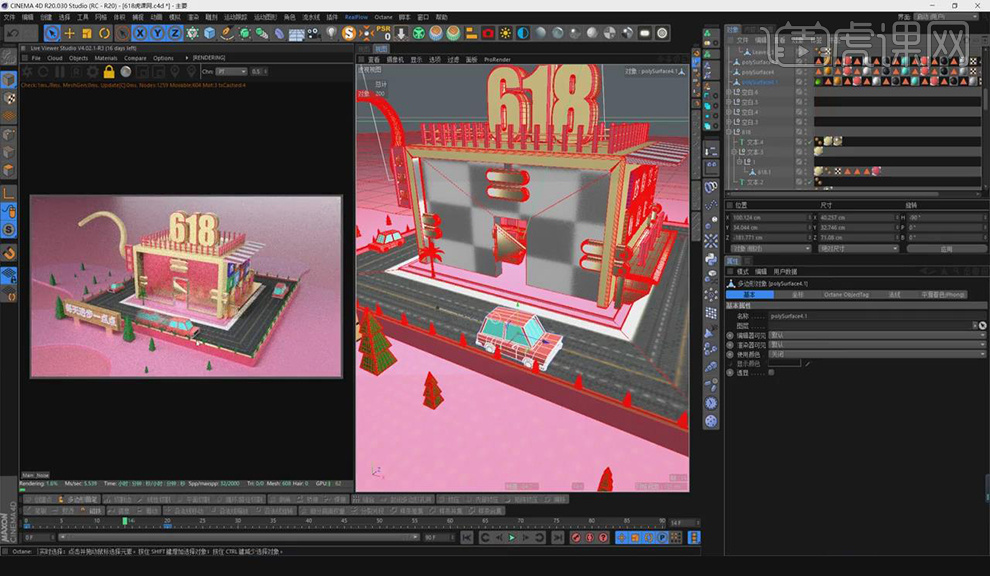
28.调整尺寸,高度改为【2000】,分辨率为【100】,点击【渲染】,等待渲染完成。具体如图所示。
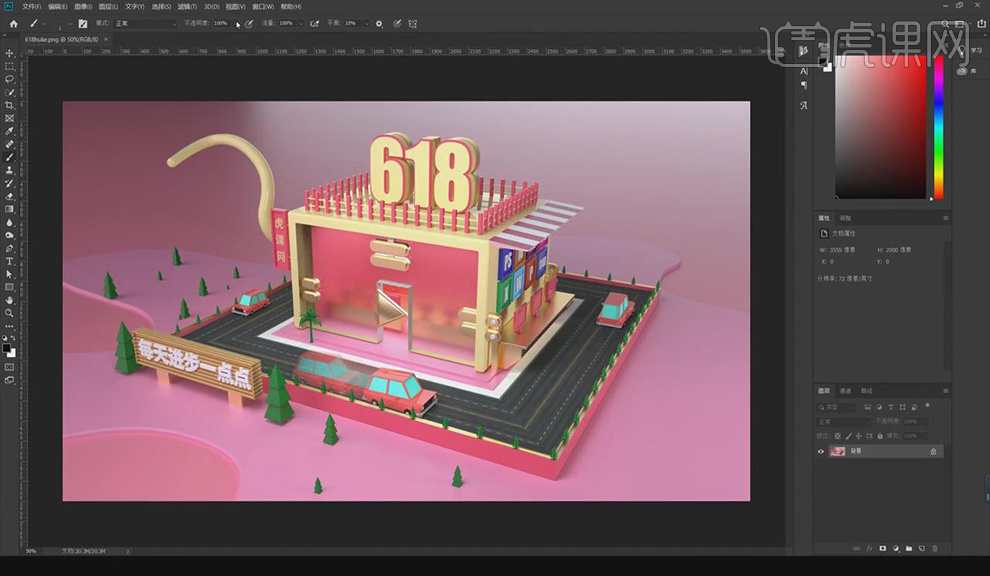
29.打开PS,选择【Carmen滤镜】,增加【曝光】,提高【锐化】。按【ctrl+m】调整曲线。具体如图所示。
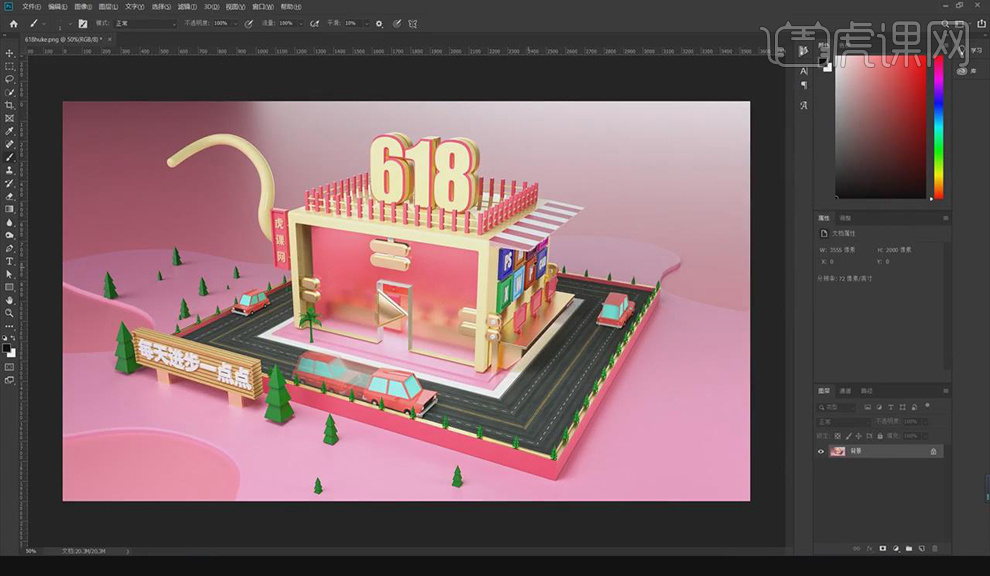
30.本课内容小结具体如下图。
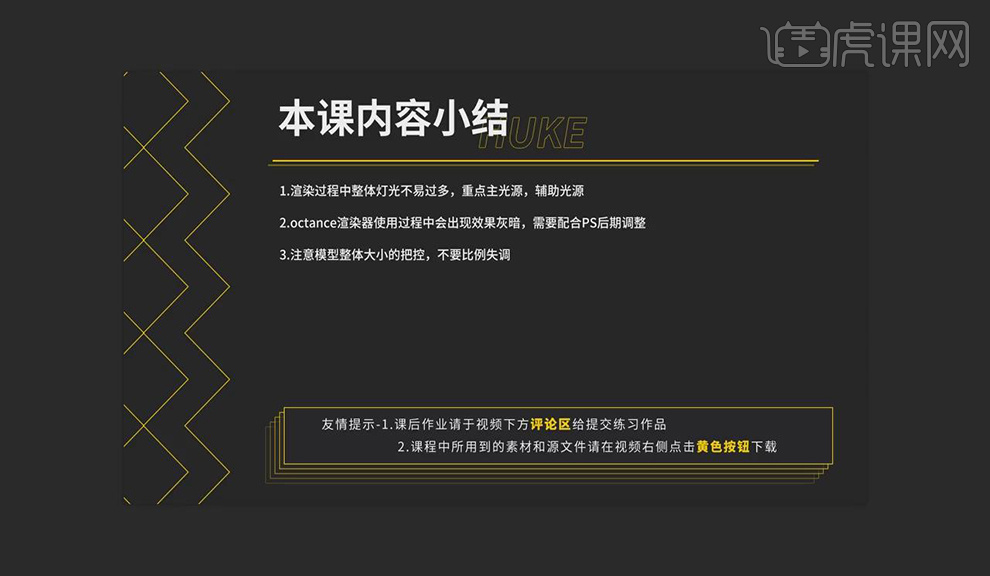
31.本课课后作业具体如下。